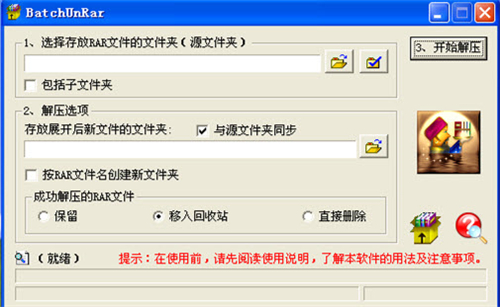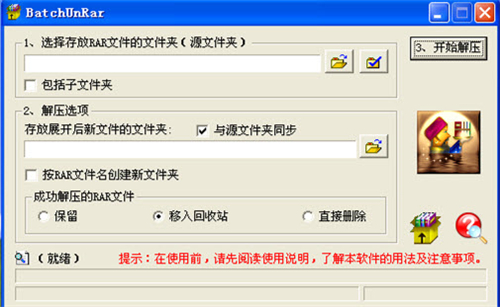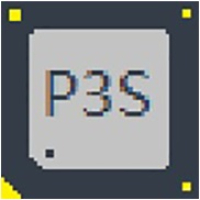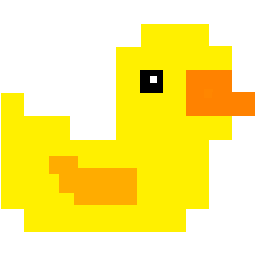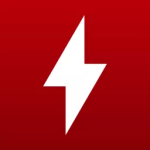BatchUnRar这款软件是很好用的文件解压软件,很多用户都不知道怎么使用这个软件,下面就让我们一起来看一下这款软件的使用教程吧!
软件的使用比较简单,先把下载到的一堆RAR文件集中到硬盘的某个文件夹下,启动BatchUnRar,然后按照界面上标出来的1、2、3步操作即可。另外将鼠标光标定位到按钮或控件上,停一下,就会自动弹出按钮的提示信息。
在选择源文件夹时,如果您是和我一样的懒人,也可以直接将RAR文件从资源管理器窗口拖到BatchUnRar窗口,BatchUnRar会按照拖过来的RAR文件自动设置源文件夹。
如果您实在想用WinRAR解压缩,又不想手工对RAR文件重新编号,或者碰到用BatchUnRar实在解不开的文件,也可以在选择源文件夹后,点旁边的“重新编号”按钮,自动对分卷文件编号后用WinRAR解压。
对“解压选择”的参数解释如下:
与源文件夹同步:如果此选项被选中,则目标文件夹始终与源文件夹一致,即解压出来的文件将存放到原始RAR文件所在文件夹;否则可以选择与源文件夹不同的目标文件夹。
按RAR文件名创建新文件夹:如果此选项被选中,则为每个RAR文件创建一个文件夹(文件夹与RAR文件同名),然后将RAR文件内容解压到对应的文件夹,相当于WinRAR的右键菜单中“解压每个压缩文件到单独的文件夹”。如果此选项未被选中,则所有RAR文件内容均被解压到目标文件夹,如果有相同的文件,则可能产生覆盖。
成功解压的RAR文件:如果选择“保留”,则不对成功解压的RAR文件进行任何删除操作;如果选择“移入回收站”,则解压完成后,成功解压的RAR文件的所有分卷文件均将被删除,如果需要找回被删除的文件,请到回收站里找,按删除时间排序即可找到最近删除的文件;如果选择“直接删除”,则解压完成后,成功解压的RAR文件的所有分卷文件均将被删除,并且不开恢复。
另外界面上还有三个图标按钮,作用分别如下:
RAR文件密码管理:弹出密码管理对话框,可以增加、删除密码。BatchUnRar能够自动记忆解压加密RAR文件所需的密码,如果解压加密RAR时发现所需的密码已经在记忆的密码表中,则自动解压,否则弹出此对话框,提示用户输入正确的解压密码。
关于BatchUnRar:显示BatchUnRar的版本、版权信息。
打开帮助文件:打开IE,显示本文件。